电脑插上音响声音特别小 win10声音调小了怎么办
更新时间:2024-05-08 12:54:47作者:xtang
当我们在使用电脑的时候,有时候会遇到电脑插上音响声音特别小的情况,特别是在Win10系统中,有时候调整了音量却依然听不清楚声音。这种情况可能是由于系统设置问题或者音响本身的故障所致。那么在遇到这种情况时,我们应该如何解决呢?接下来我们将介绍一些方法来调整Win10系统的声音设置,帮助您解决电脑声音过小的问题。
操作方法:
1.鼠标右键【声音】,然后选择【播放设备】。
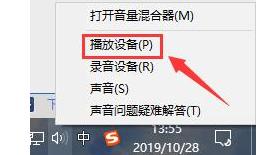
2.然后双击打开【扬声器】,或者鼠标右键扬声器选择【属性】也行。
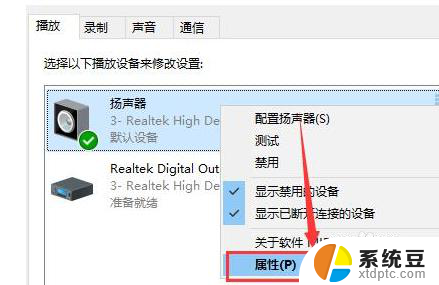
3.在上方选择【级别】选项卡,将第一项拉满。数值变成【100】就行了。
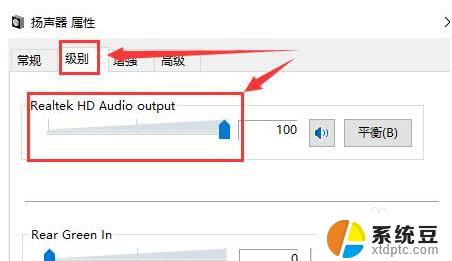
4.然后我们在【增强】选项中,可以勾选此项【响度均衡】。
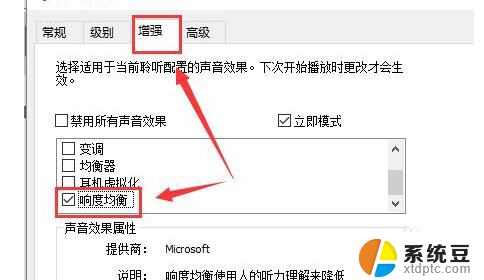
5.如果需要再大些,选择【均衡器】。点击下方的【···】就可以自己配置了,往上调,尽量同一高度就行了。
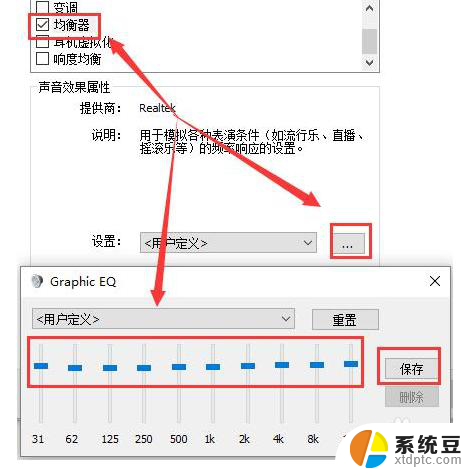
6.有时候电脑声音的响度跟声卡驱动也有关系,用户们也可以尝试更新或者重新安装其它版本的驱动。
以上就是关于电脑插上音响声音特别小的全部内容,如果有遇到相同情况的用户,可以按照小编的方法来解决。
电脑插上音响声音特别小 win10声音调小了怎么办相关教程
- 插上耳机音响没声音 Win10电脑插上耳机没有声音怎么解决
- thinkpad电脑声音太小 win10声音调不大怎么办
- window10声音小怎么办 电脑声音没有声音
- 为何电脑没有声音 win10电脑插上耳机没有声音怎么办
- 麦克风声音怎么调小 Win10系统麦克风音量太小怎么办
- 笔记本电脑外放声音小可以用耳机缓解吗? win10电脑插耳机声音调节不了的解决方法
- windows耳机没声音 Win10电脑插上耳机没有声音怎么办
- 耳机插笔记本上没有声音怎么办 win10笔记本电脑耳机插上后没有声音怎么办
- 电脑插前面耳机没有声音 Win10电脑插上耳机没声音怎么调整
- 耳机插机箱没声音 Win10前置耳机插孔插上耳机没有声音
- windows开机很慢 win10开机破8秒的实用技巧
- 如何将软件设置成开机自动启动 Win10如何设置开机自动打开指定应用
- 为什么设不了锁屏壁纸 Win10系统锁屏壁纸无法修改怎么处理
- win10忘了开机密码怎么进系统 Win10忘记密码怎么办
- win10怎样连接手机 Windows10 系统手机连接电脑教程
- 笔记本连上显示器没反应 win10笔记本电脑连接显示器黑屏
win10系统教程推荐
- 1 windows开机很慢 win10开机破8秒的实用技巧
- 2 如何恢复桌面设置 win10怎样恢复电脑桌面默认图标
- 3 电脑桌面不能显示全部界面 win10屏幕显示不全如何解决
- 4 笔记本连投影仪没有声音怎么调 win10笔记本投影投影仪没有声音怎么解决
- 5 win10笔记本如何投影 笔记本投屏教程
- 6 win10查找隐藏文件夹 Win10隐藏文件查看方法
- 7 电脑自动开机在哪里设置方法 Win10设置每天定时自动开机
- 8 windows10找不到win7打印机 Win10系统电脑如何设置共享Win7主机的打印机
- 9 windows图标不显示 Win10任务栏图标不显示怎么办
- 10 win10总显示激活windows 屏幕右下角显示激活Windows 10的解决方法